このチュートリアルでは、Glenn Patterson のGreeble Generatorを使用して、ZBrushで素晴らしいアルファを作成する方法を示します。 これらのアルファを使用することで、モデルに素晴らしいディテールとテクスチャを簡単に生成することができます。このチュートリアルでは、アルファを作成する方法から宇宙船モデルに適用するまでの全プロセスを案内し、最適なワークフローのための貴重なヒントを提供します。
重要なポイント
- Glenn PattersonのGreeble Generatorは、詳細なアルファを簡単に作成できます。
- 生成されたアルファを使用して、ZBrushのSurface Noiseを効果的に活用して魅力的な表面を作成できます。
- UVマップとSubdivision Levelsの理解が、アルファの正しい適用に重要です。
ステップバイステップガイド
Greeble Generatorの準備
最初に、Glenn PattersonのGreeble Generatorをダウンロードしたことを確認してください。無料バージョンとProバージョンがあり、非常におすすめです。私は機能が素晴らしいため、10ドルのProバージョンを選択しました。

アルファの作成
アルファを作成するには、Greeble Generatorを開きます。これにより、大きなZBrush文書が開きます。 ここで重要なのは、何も動かさずにビューを綺麗に保つことです。ここでの目標は、2048x2048の大きさのアルファの画像を作成することです。
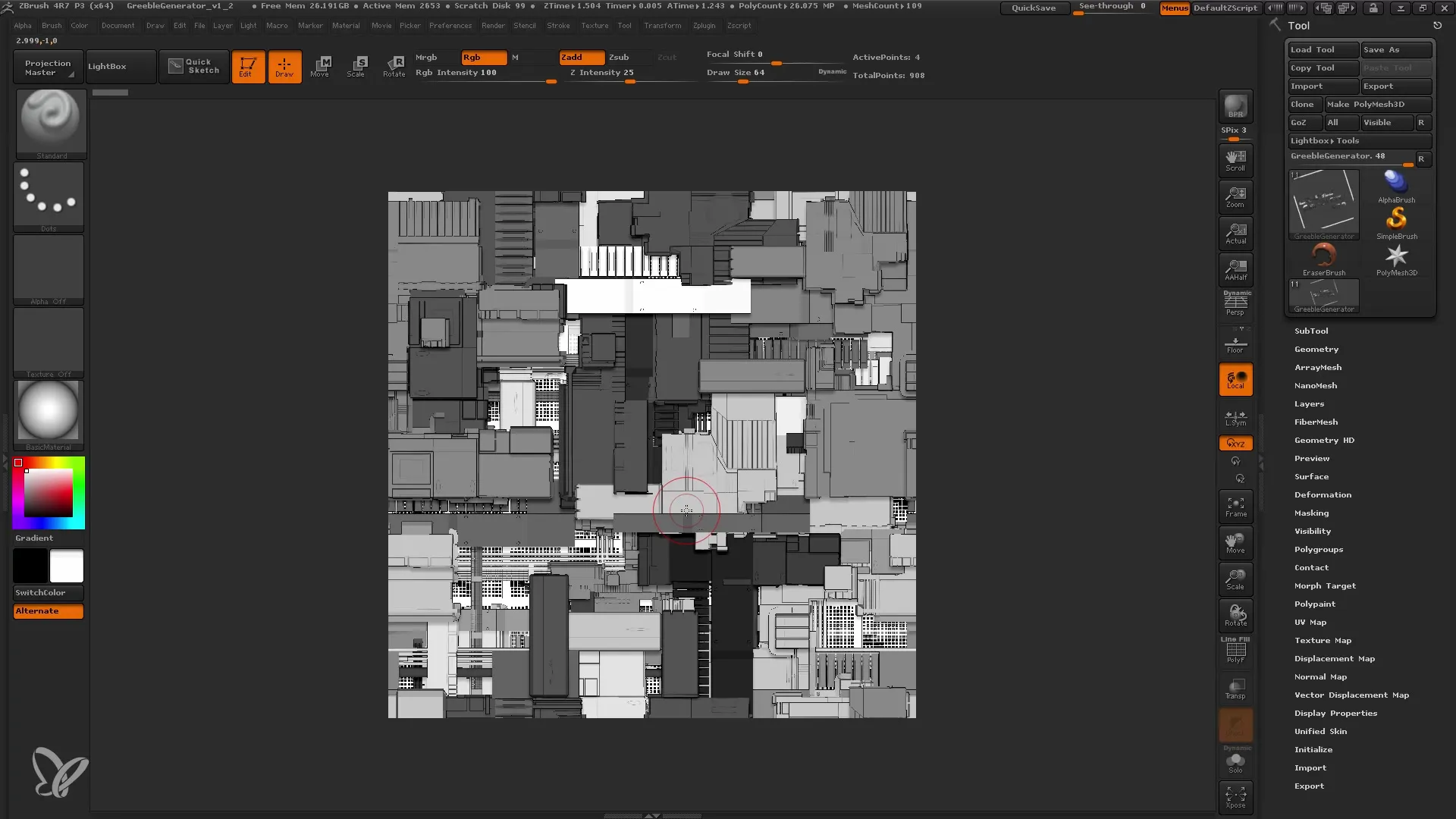
サブツールの選択
Greeble Generatorにはさまざまなサブツールがあります。これらを組み合わせたり編集したりして、目的のテクスチャを作成できます。 パネルを変更し、Nanomash設定を使用して追加の調整を行うように注意してください。
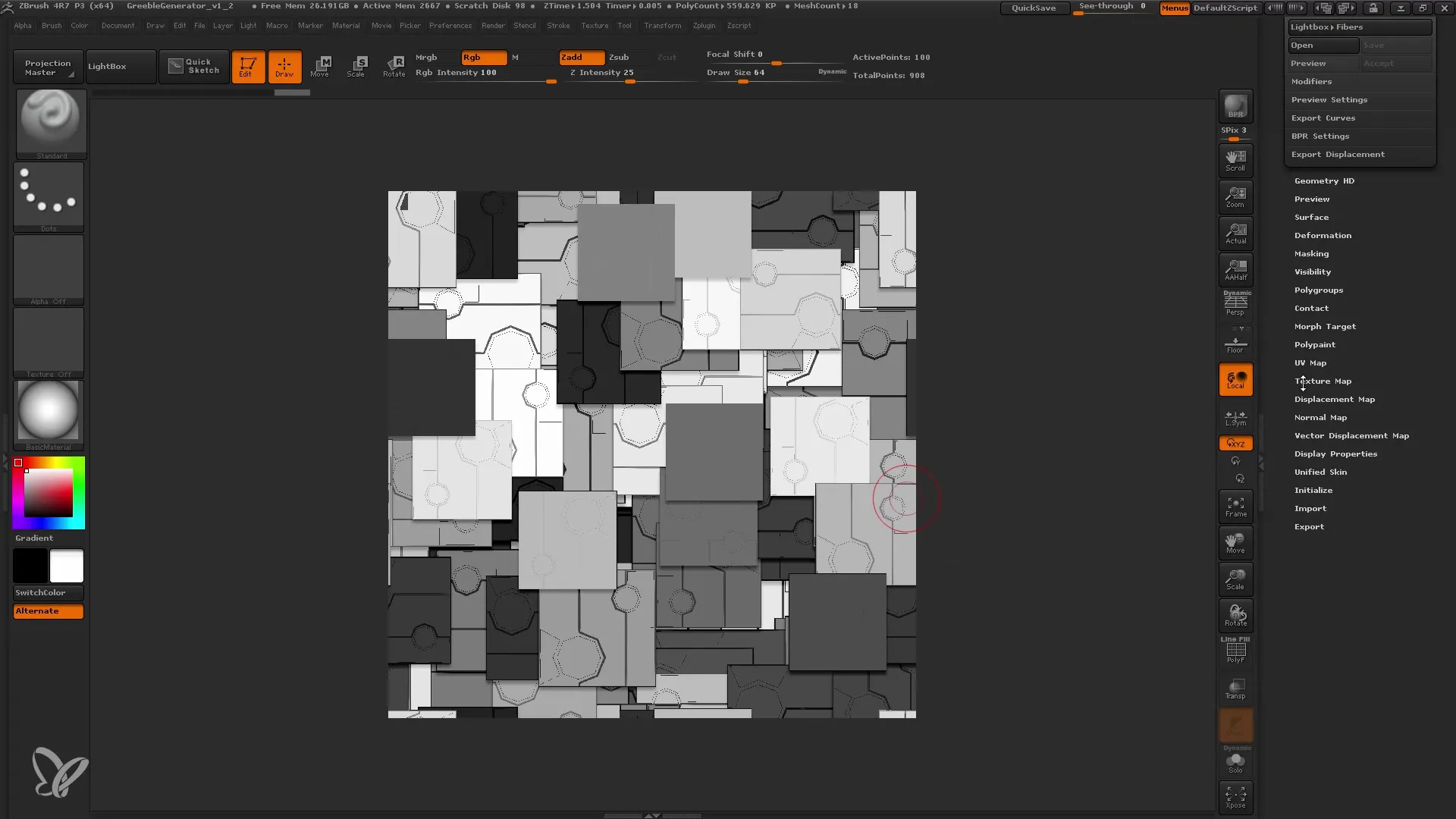
アルファの調整
ここで、Z-オフセットの値を調整して構造化されたパネルの深さを変更できます。 ランダムディストリビューションスライダーを使用できますが、コンピュータのパフォーマンスに注意してください。
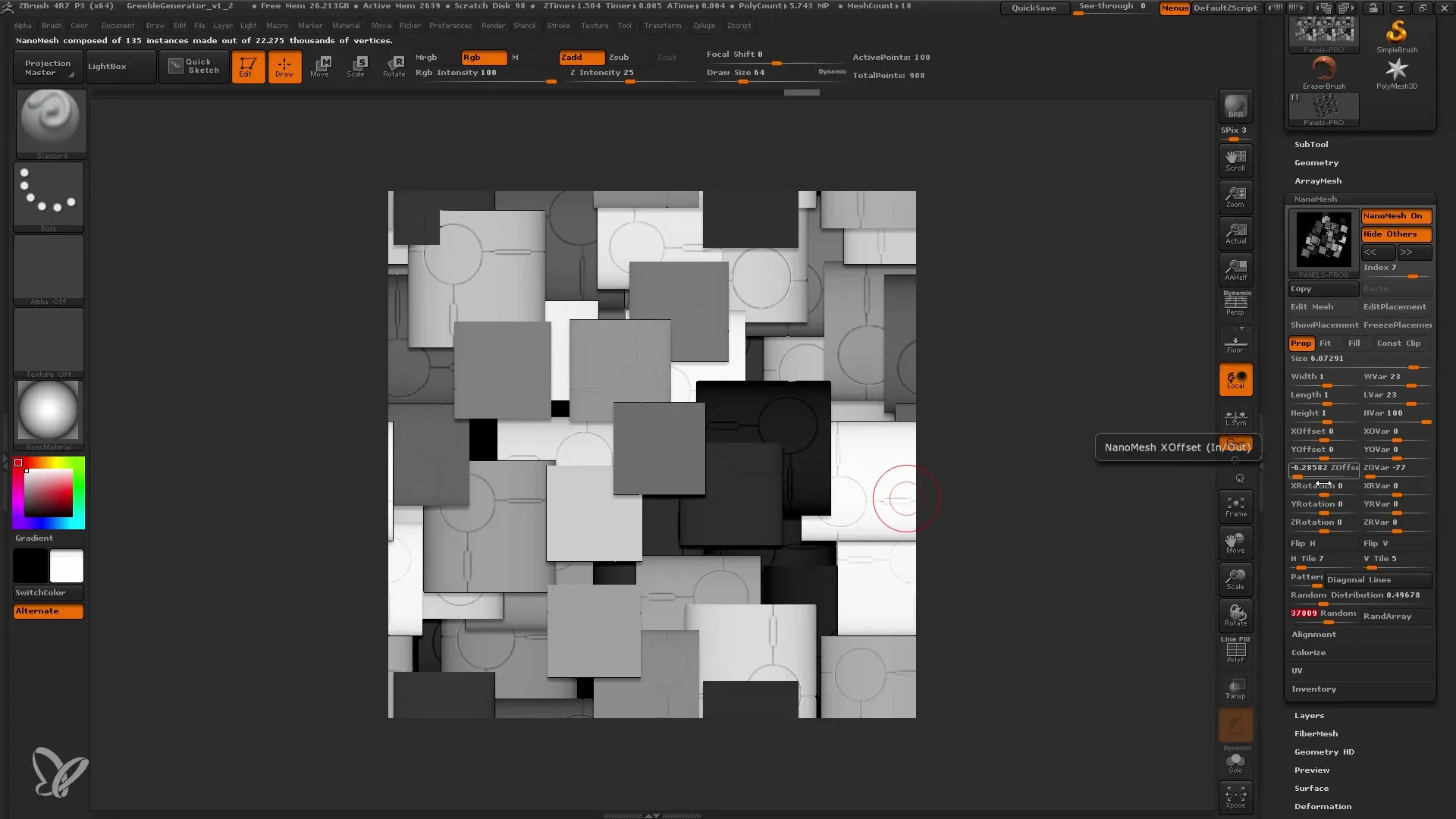
アルファの組み合わせ
アルファにさまざまな要素を追加してください。 さまざまなタイプのパネルやパイプを選択できます。 プロジェクトに理想的な外観を実現するためにこれらを試してください。また、設定で変化の重みを使用して、アルファをユニークにカスタマイズできます。
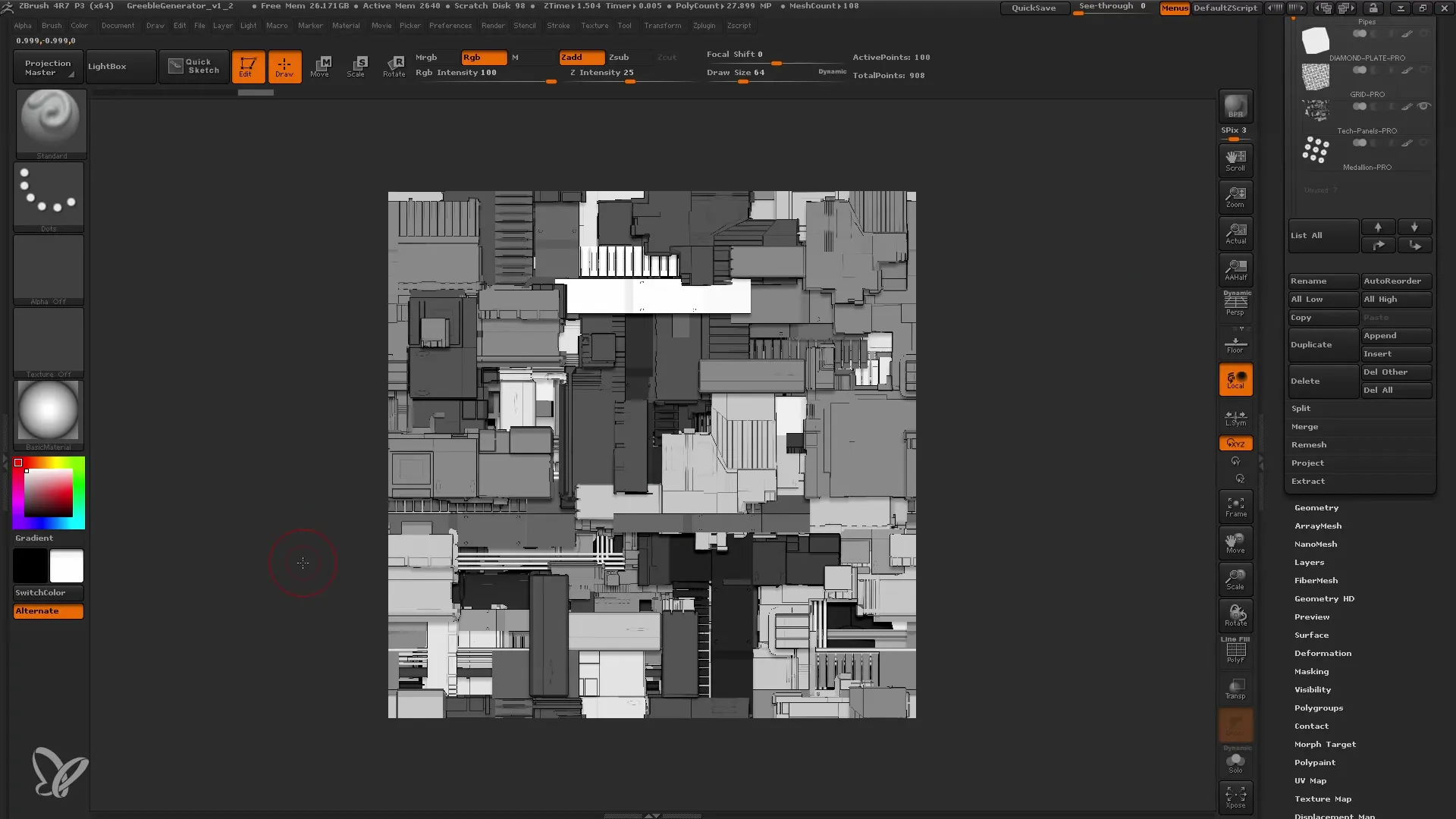
アルファのレンダリング
アルファのデザインに満足したら、BPRを押して画像をレンダリングしてください。 レンダリングには時間がかかる場合があるので、しばらくお待ちください。
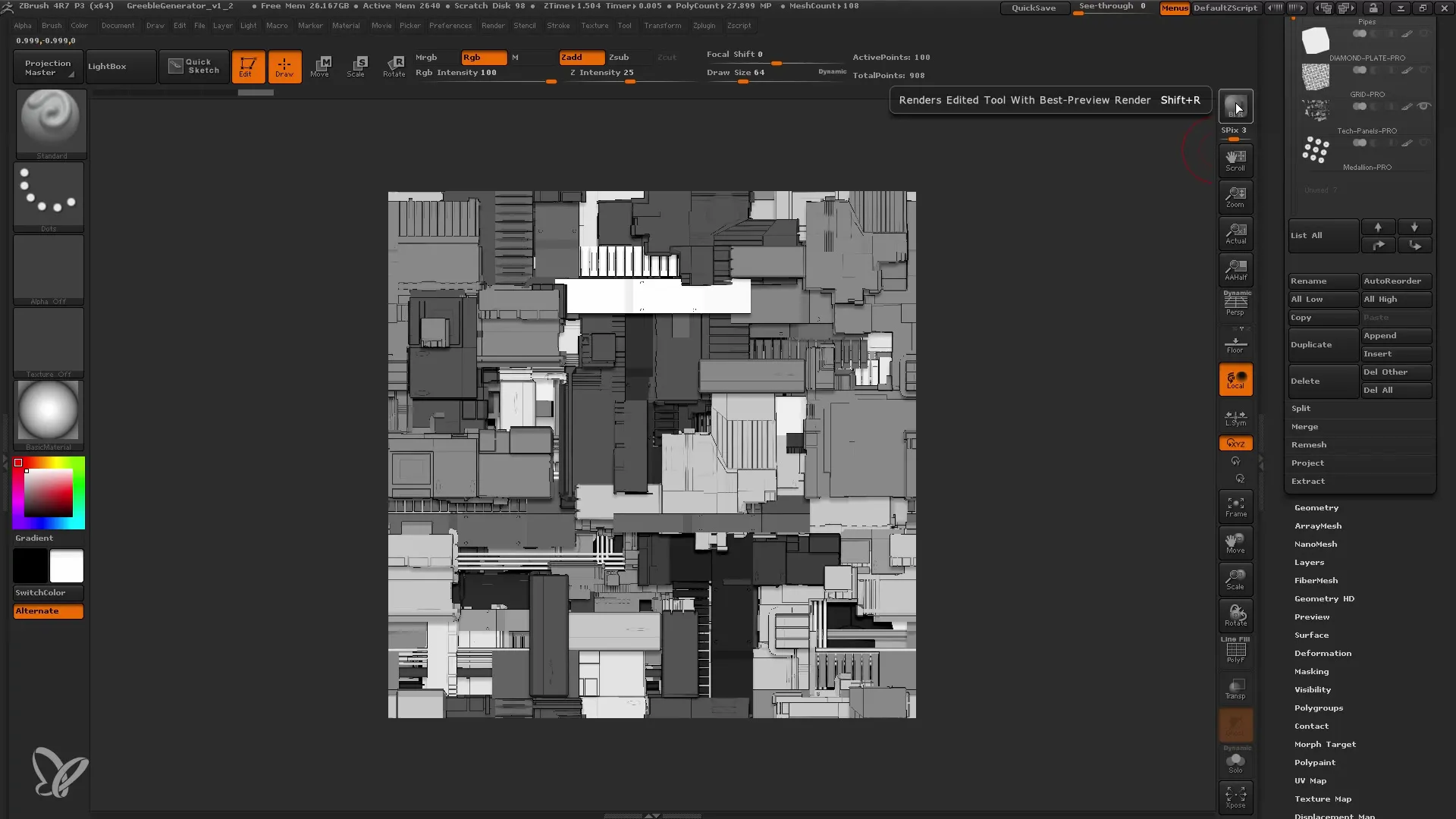
アルファの保存
レンダリングが完了したら、アルファをTIFファイルとして保存してください。 後で簡単に認識できるように適切に名前を付けてください。
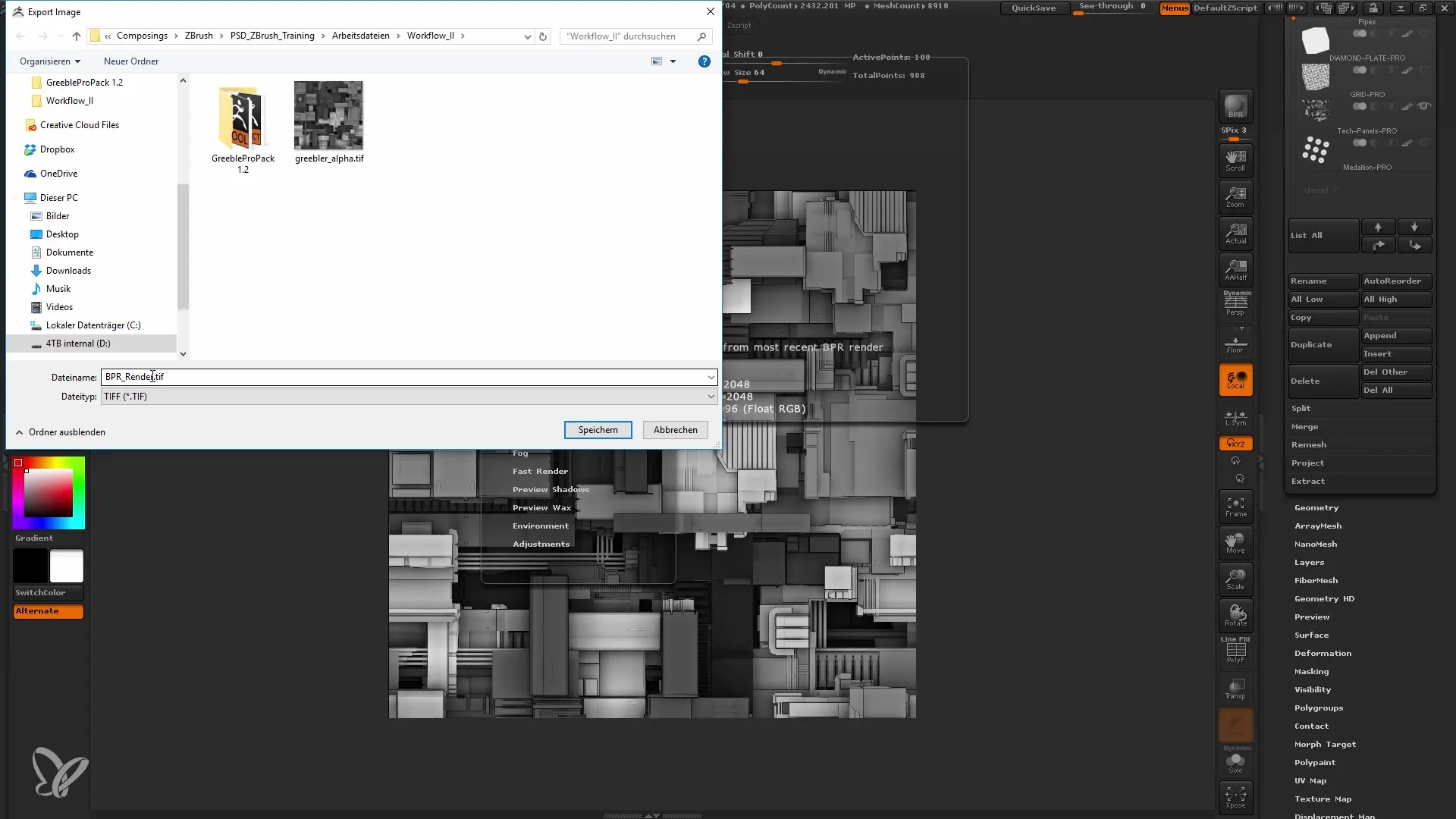
宇宙船モデルへのアルファの適用
新しく作成したアルファを適用するために、ZBrushにベースメッシュをロードしてください。 モデルに適切なサーフェスノイズを適用するために、UVマップを持っていることを確認してください。 また、アルファをクリアに表示するために、サブディビジョンレベルを1に減らす必要があります。
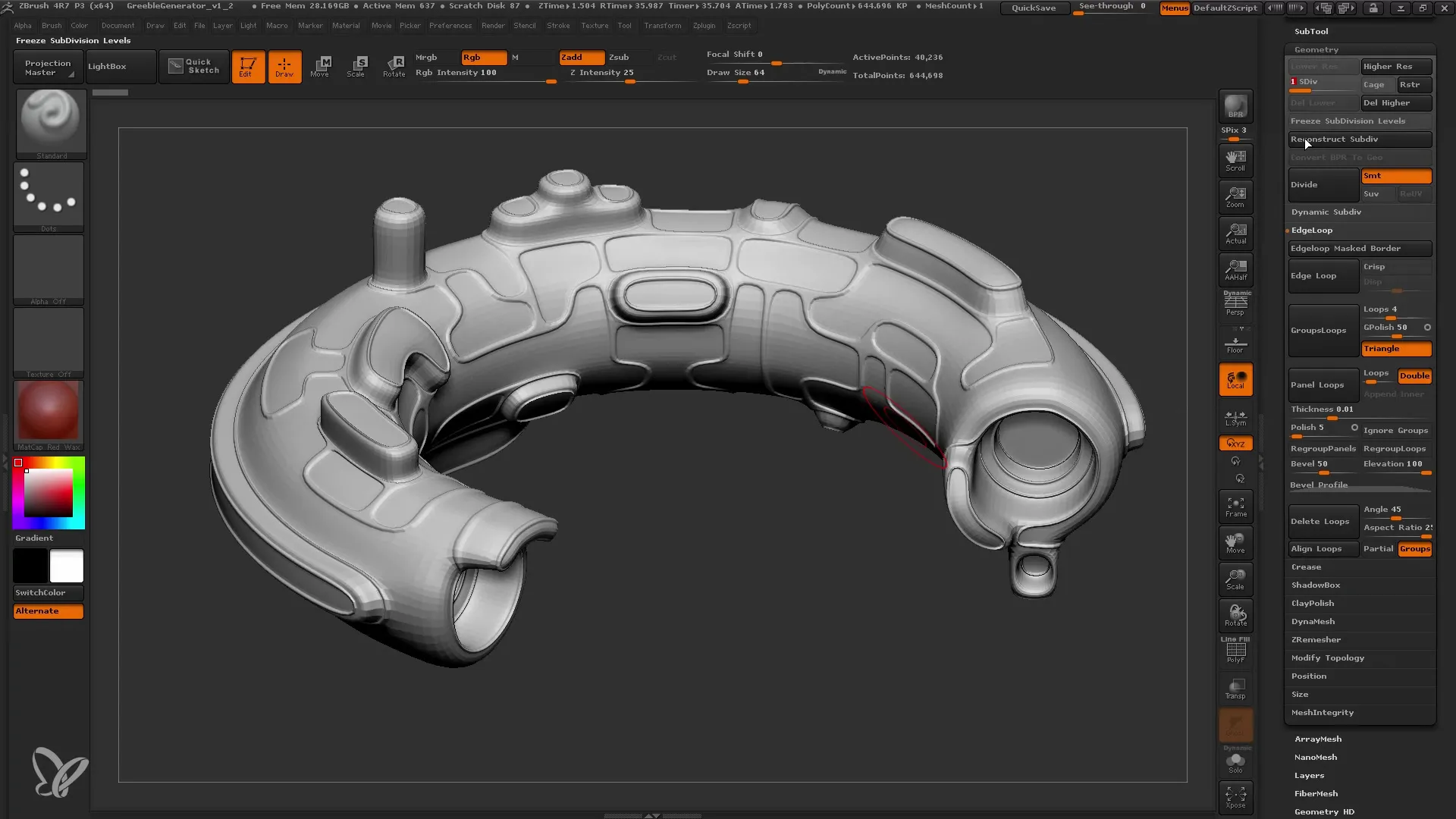
ワイルドUVマップの作成
宇宙船に興味深いテクスチャを適用したい場合は、ワイルドUVマスターを使用してワイルドUVマップを作成してください。 アルファの基礎となる小さなタイルを取得するために、UVタイルをグループ化する設定を有効にしてください。
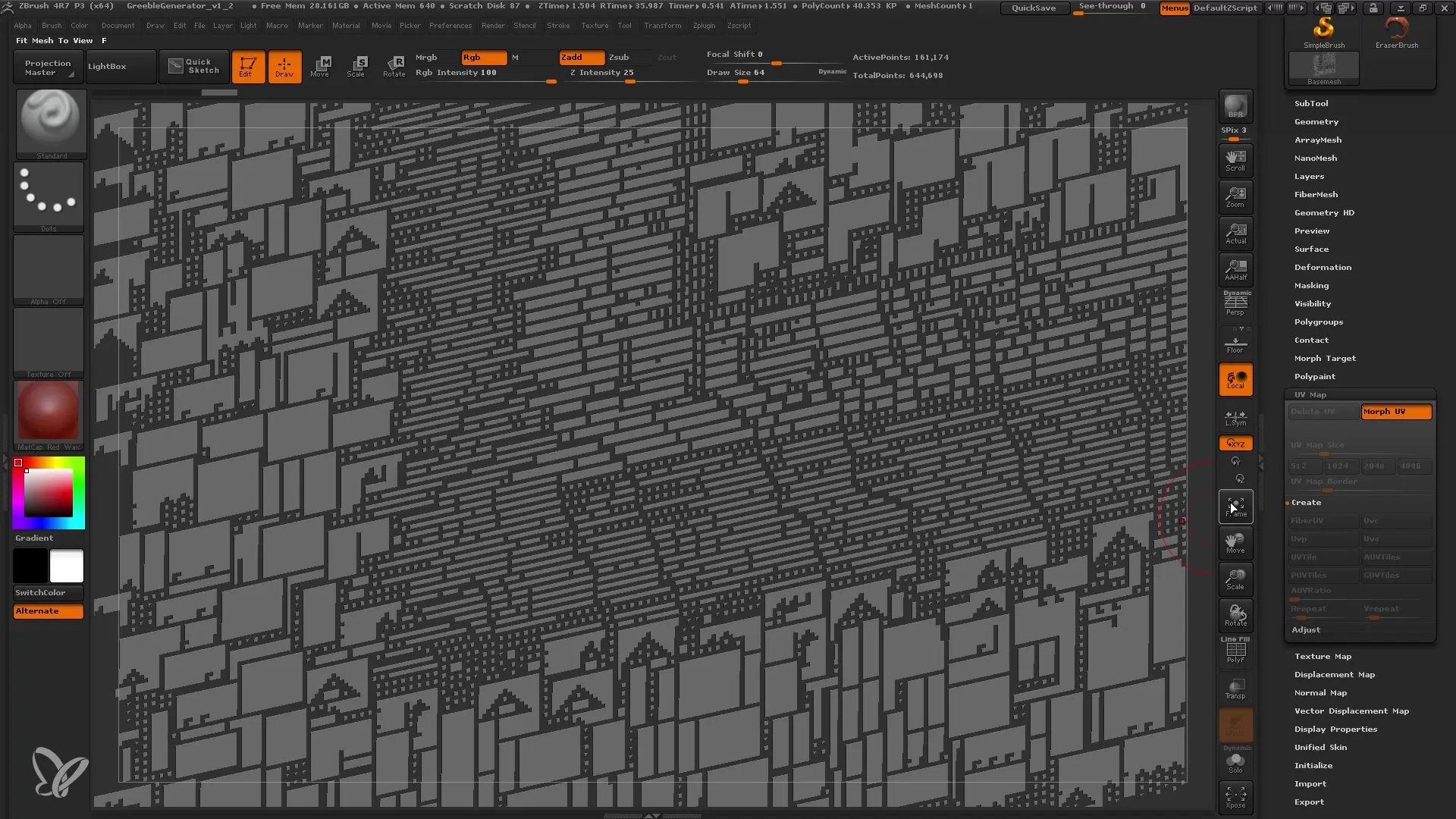
アルファの割り当て
UVマップを作成した後、Surface Noiseの設定にアルファを読み込みます。希望の詳細レベルを達成するために強度や他のパラメータを調整することを忘れないでください。

表面の微調整
ディテールのサイズを調整するためにアルファスケールを変更します。ディテールが内側を向くように溝の深さを制御するためにフリップ機能を使用します。これにより、美しいリアルなパネルを作成するのに役立ちます。
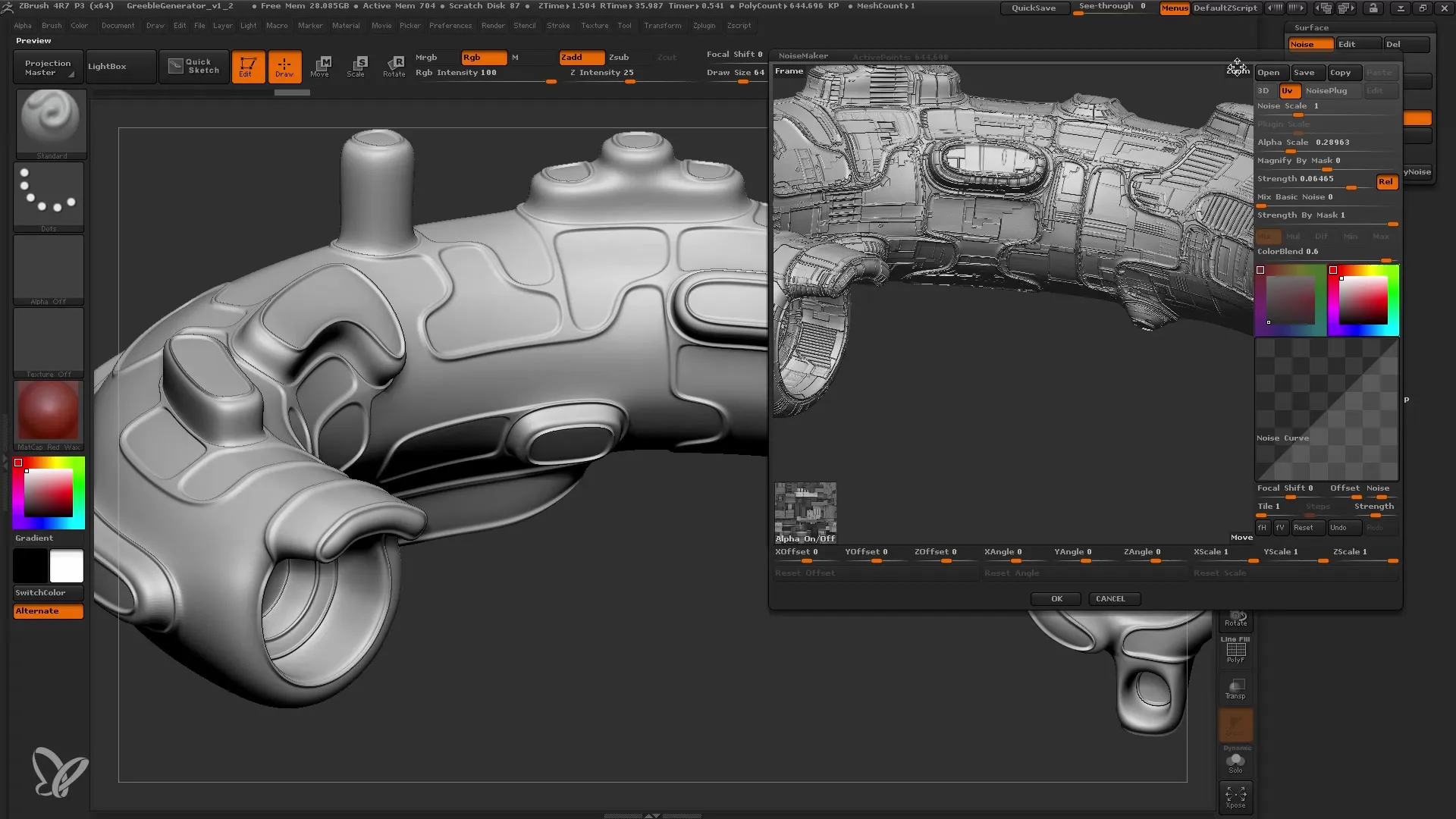
最終調整
表面ノイズの強度をさらに調整して、宇宙船に十分なディテールを表示します。ZBrushでマテリアルを変更して外観をさらに洗練させ、最後にPhotoshopでモデルの仕上げをします。
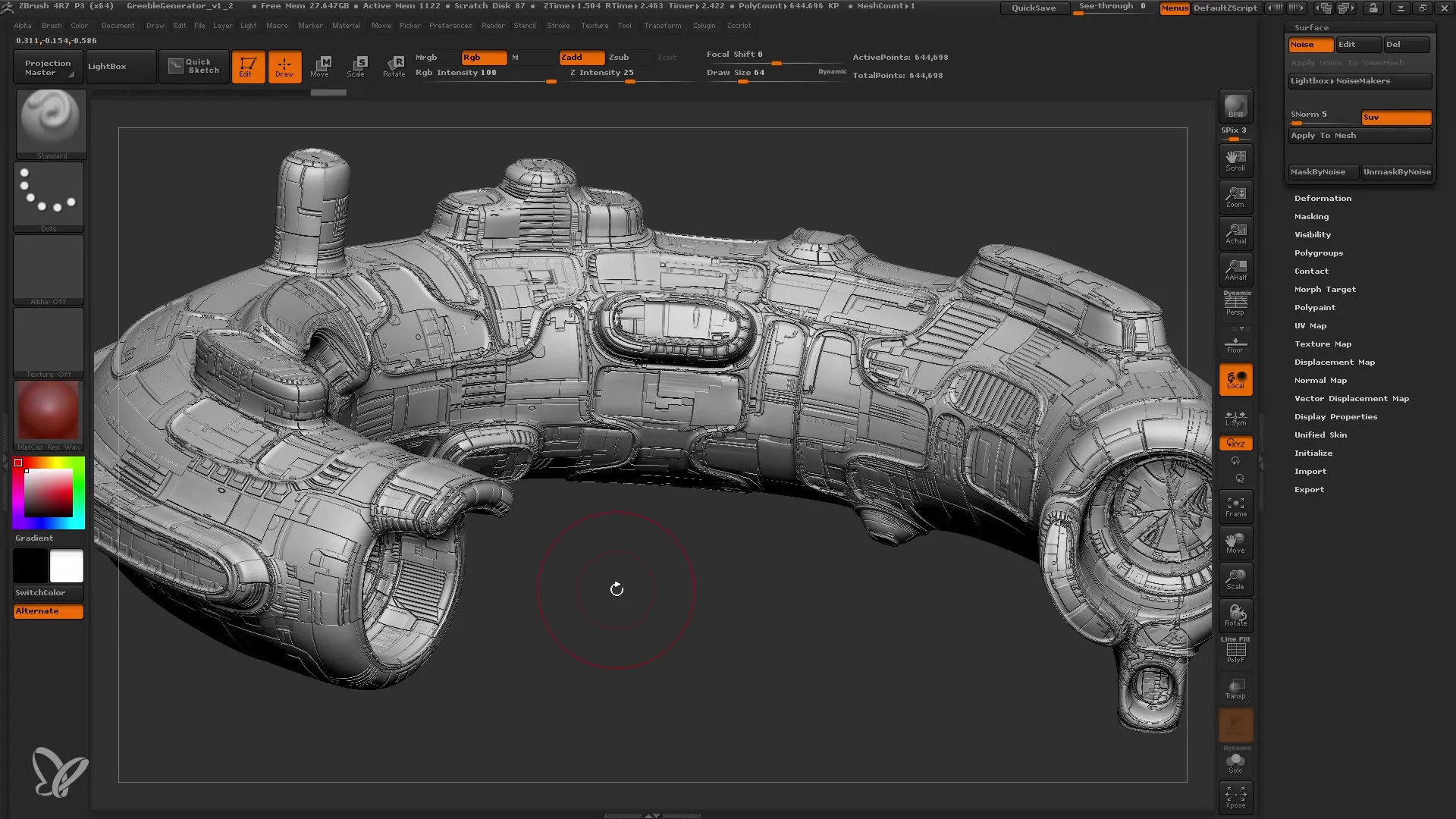
まとめ
このガイドでは、Glenn PattersonのGreeble Generatorを使用して印象的なアルファを作成する方法を学びました。これらのアルファをZBrushのSurface Noiseで使用して、モデルにより生き生きとした質感を与える方法がわかります。適切な設定で、モデルの外観を素早く向上させることができます。


